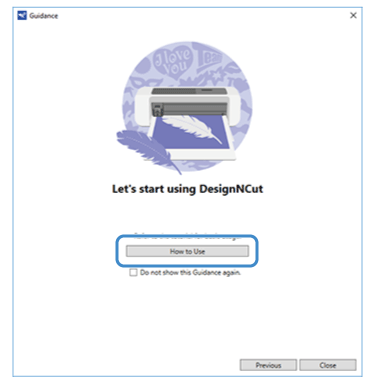DC200
Preguntas frecuentes y solución de problemas |
¿Cómo conectar la máquina y la computadora con un cable USB? (Solo para Windows)
Siga las instrucciones a continuación para conectar la máquina y la computadora con un cable USB.
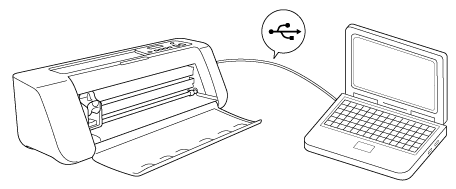
- El cable USB se vende por separado.
- Esta conexión es sólo para Windows y no está disponible para Macintosh®.
Instalar DesignNCut Manager en su computadora
Conectar la máquina y la computadora con un cable USB
Instalar DesignNCut Manager en su computadora
-
Inicie sesión en su computadora como administrador.
-
Instale DesignNCut Manager en la computadora.
- Si usted ya instaló DesignNCut Manager, ábralo y vaya a Conectar la máquina y la computadora con un cable USB.
- Si no lo ha hecho, vaya al paso 3.
-
Por favor haga clic aquí para descargar DesignNCut Manager.
-
Seleccione la versión de su sistema operativo y luego haga clic en [Buscar] ("Search").
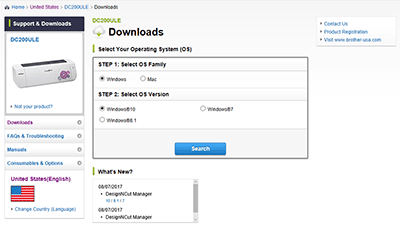
-
Seleccione DesignNCut Manager.
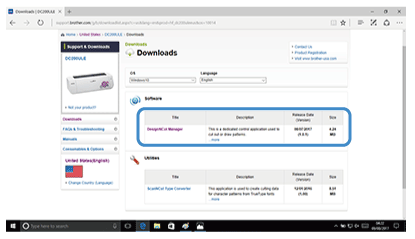
-
Lea el Acuerdo de Licencia y haga clic en Aceptar el Acuerdo de Licencia para Usuario Final y Descargar.
-
Descargue el programa a la carpeta local de su computadora e instálelo.
-
Cuando aparezca la siguiente pantalla, seleccione el idioma y haga clic en [OK].
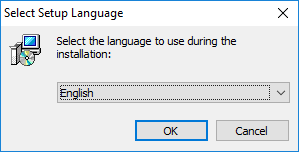
-
Cuando aparezca la siguiente pantalla, haga clic en [Siguiente] ("Next") para continuar.
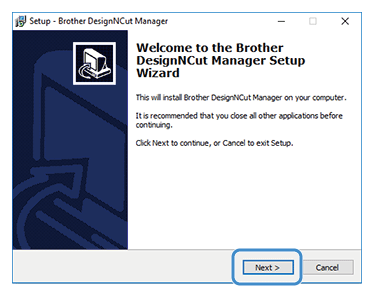
-
Cuando aparezca la siguiente pantalla, haga clic en [Instalar] ("Install") para continuar.
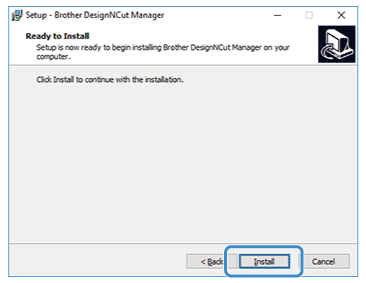
-
Cuando aparezca la siguiente pantalla, DesignNCut Manager habrá sido instalado en su computadora.
Haga clic en [Terminar] ("Finish").
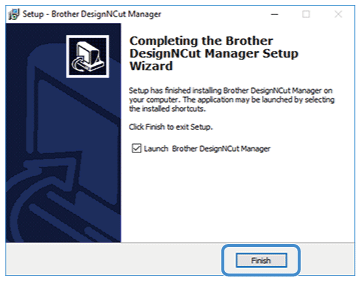
-
Cuando en su pantalla aparezca Bienvenido a DesignNCut Manager ("Welcome to DesignNCut Manager") siga las instrucciones en pantalla.
Haga clic en Guía de Conexión para tener acceso a las instrucciones paso a paso.
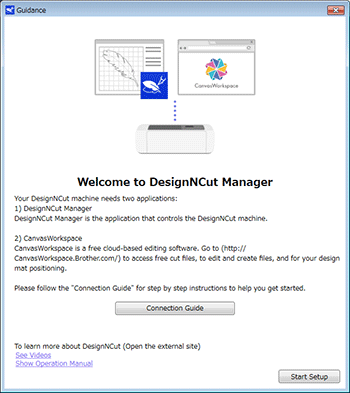
Por favor vaya a Conectar la máquina y la computadora con un cable USB.
Conectar la máquina y la computadora con un cable USB
-
Haga clic en [Iniciar Configuración] ("Start Setup") en la pantalla guía.
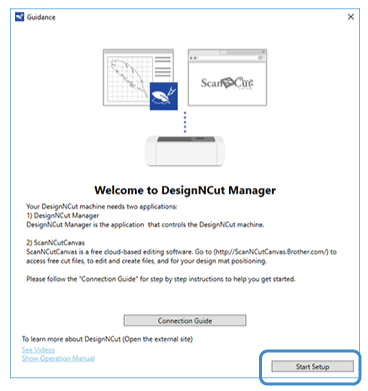
-
Haga clic en Conectar ("Connect").
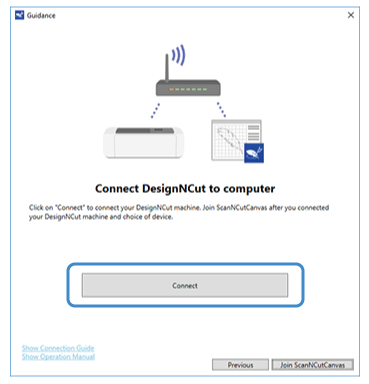
-
Seleccione Cable USB y luego haga clic en [Siguiente] ("Next").
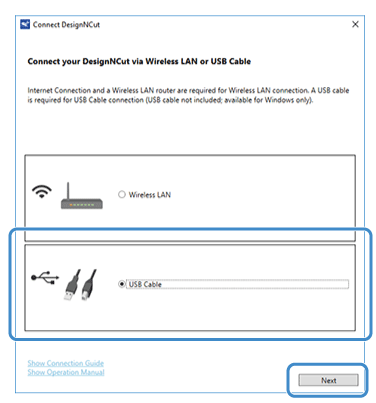
-
Conecte los cables conductores USB en los puertos USB correspondientes en la computadora y en la máquina.

(1) Puerto USB para la computadora
(2) Cable USB
-
Apague la máquina.
-
En el panel de operaciones presione al mismo tiempo
 y
y  , una vez la máquina se encienda suelte
, una vez la máquina se encienda suelte y continúe presionando
y continúe presionando  .
.
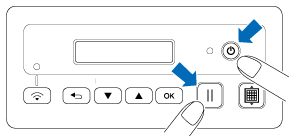
-
Cuando en la pantalla LCD aparezca el mensaje ¿Modo de la máquina? ("Machine mode?"), presione
 para seleccionar USB.
para seleccionar USB.
-
Cuando aparezca el mensaje Apague y encienda la máquina. ("Turn the machine off, then on again.") apague la máquina y luego enciéndala de nuevo.
Cuando se cambie la configuración aparece el mensaje En espera (USB) ("Standby").
-
Regrese a DesignNCut Manager y haga clic en [Conectar].
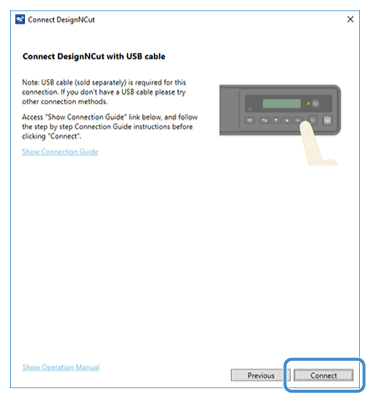
-
Cuando en el cuadro de diálogo aparece Conexión a DesignNCut exitosa. ("DesignNCut Connection is successful."), haga clic en [OK].
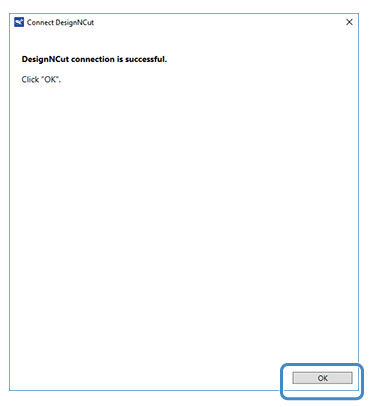
-
Cree una cuenta en CanvasWorkspace (Web).
- Si usted ya creó una cuenta, haga clic en [Siguiente].
- Si no lo ha hecho, haga clic en la siguiente pantalla de CanvasWorkspace (Web) para ingresar a <https://canvasworkspace.brother.com> para registrar su nueva cuenta.
Después de registrarse, haga clic en [Siguiente].
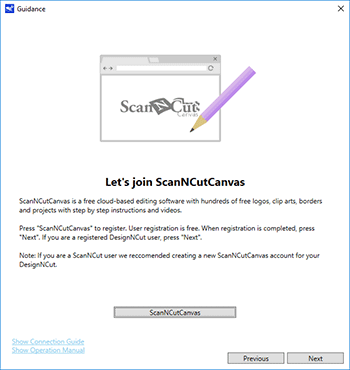
Se han terminado todas las configuraciones.
Usted puede crear un patrón en CanvasWorkspace (Web) <https://canvasworkspace.brother.com> en la computadora y cortar los datos con DesignNCut desde DesignNCut Manager.
Para más detalles, por favor refiérase a " ¿Cómo transferir un patrón (para cortar, dibujar, grabar una línea en relieve, etc.) utilizando un cable USB? (Solo para Windows)".CanvasWorkspace (Web) es nuestro programa de edición gratuito y fácil de utilizar basado en la nube. CanvasWorkspace (Web) le permite crear y editar archivos de la manera más conveniente para usted. Tiene cientos de proyectos gratuitos y archivos para cortar con instrucciones paso a paso y videos instructivos. CanvasWorkspace(Web) también le permite subir archivos SVG, DXF (archivos para AutoCAD) y archivos FCM para ser utilizados como archivos para cortar. CanvasWorksáce (Web) también se puede utilizar para posicionar el tapete para datos para cortar.
En DesignNCut Manager haga clic en [Cómo utilizar] ("How to Use") para ver las instrucciones de uso básicas.